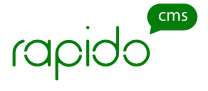Как добавить форму на сайт
Любые формы на сайте можно создать при помощи Конструктора форм
1. Предварительно нужно создать раздел/страницу сайта с типом "Формы".
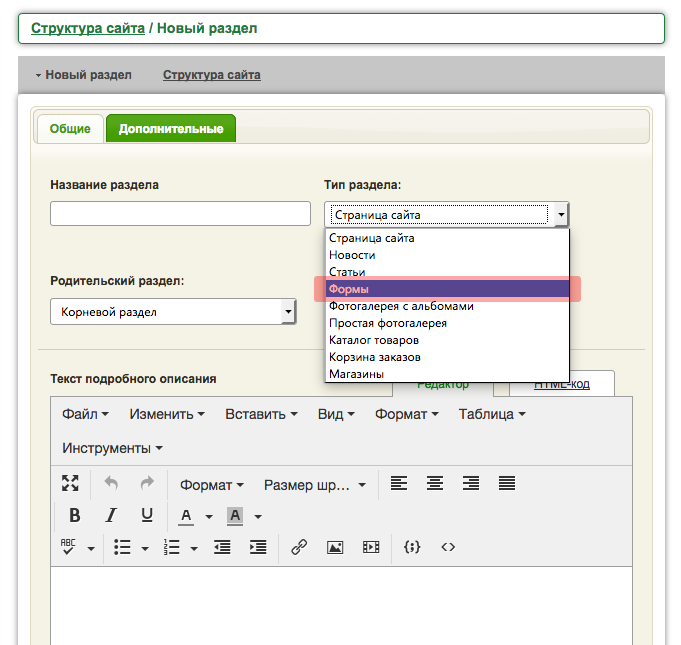
2. После этого найти в левом меню панели управления блок Сервисы и кликните по заголовку "Конструктор форм" и в разворачивающемся списке выберите "Создать форму".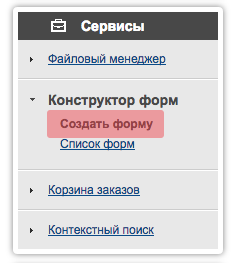
3. В открывшемся окне заполните следующие поля: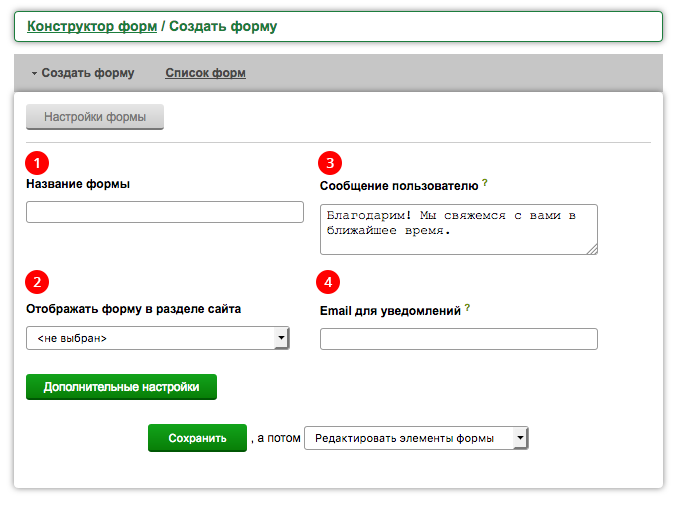
- Название формы. Название будет отображаться только в панели управления
- Отображать форму в разделе сайта. В выпадающем списке выберите раздел, в котором будет видна форма, например, раздел "Контакты"
- Сообщение пользователю. Сообщение, которое пользователь увидит на сайте после отправки формы. Например, "Ваш запрос успешно отправлен! Мы свяжемся с вами в ближайшее время"
- Email для уведомлений. Email на который будут приходить сообщения отправленные пользователем с этой формы.
4. В дополнительных настройках можно выбрать:
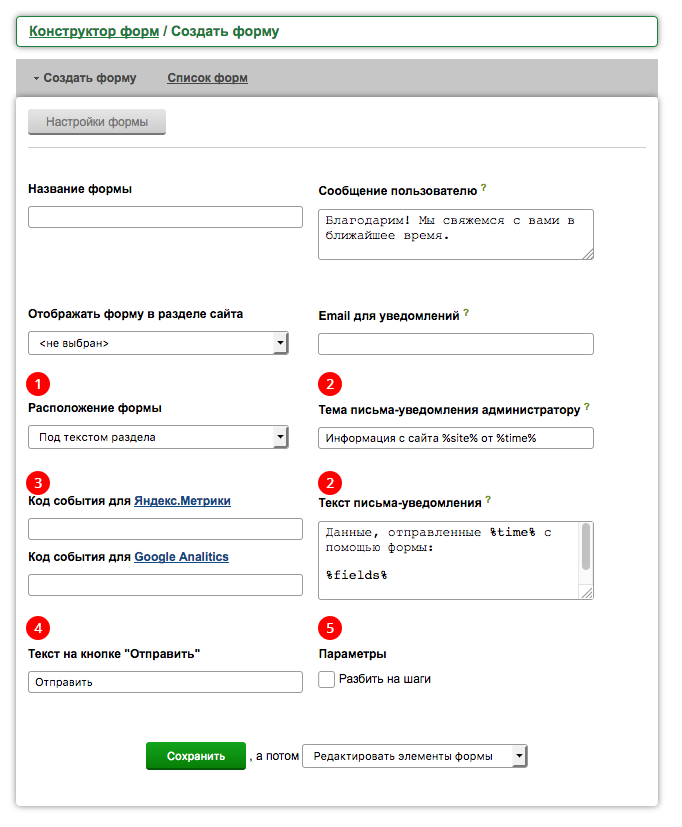
- Расположение формы на странице
- Отредактировать шаблон письма, которое приходит пользователю или администратору после отправки формы (в отдельных полях введите тему письма и текст письма)
- Выставить коды события для счетчиков Яндекс Метрики и Google Analitics
- Ввести текст для кнопки "Отправить"
- Разбить форму на шаги (если нужно чтобы заполнение формы происходило в несколько шагов)
Далее нажмите кнопку "Сохранить"
5. В открывшемся окне нажмите на ссылку "Добавить элемент".
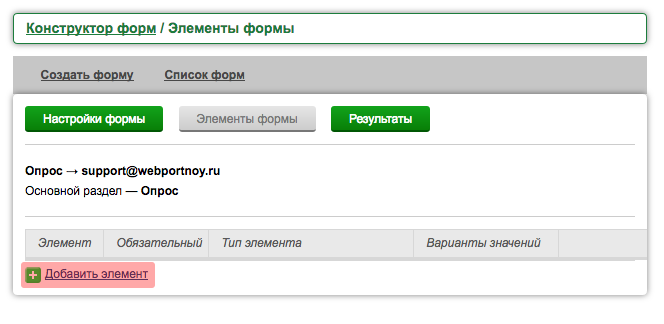
6. Во всплывающем окне введите данные о первом элементе формы:
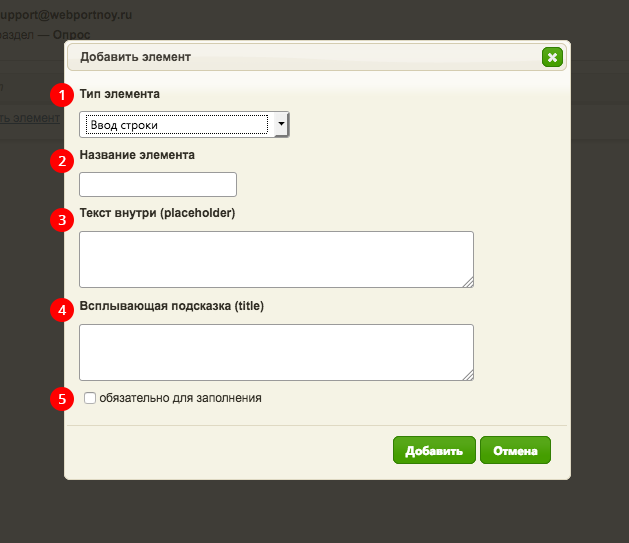
- Тип элемента (тип строчки).
Например, если Вам нужно, чтобы при клике на поле был выпадающий список, выберите "Выбор из выпадающего списка". Если нужна просто обычная строка, то выберите "Ввод строки"
Подробнее о всех значения полей конструктора форм - Название элемента (название строки).
Например, "ФИО" - Текст внутри. Текст подсказки, который будет выводиться внутри поля.
- Всплывающая подсказка. Подсказка о назначении поля формы, всплывающая при наведении курсором.
- Обязательно для заполнения.
Если вы установите эту галочку, то поле будет обязательным для отправления, без его заполнения форма не будет отправляться.
Нажмите кнопку "Добавить".
Таким образом добавьте остальные нужные поля в форму. Поменять порядок созданных полей можно перетаскиванием (кликните на нужное поле и нажмите левую кнопку мыши и, не отпуская её, переместите поле).
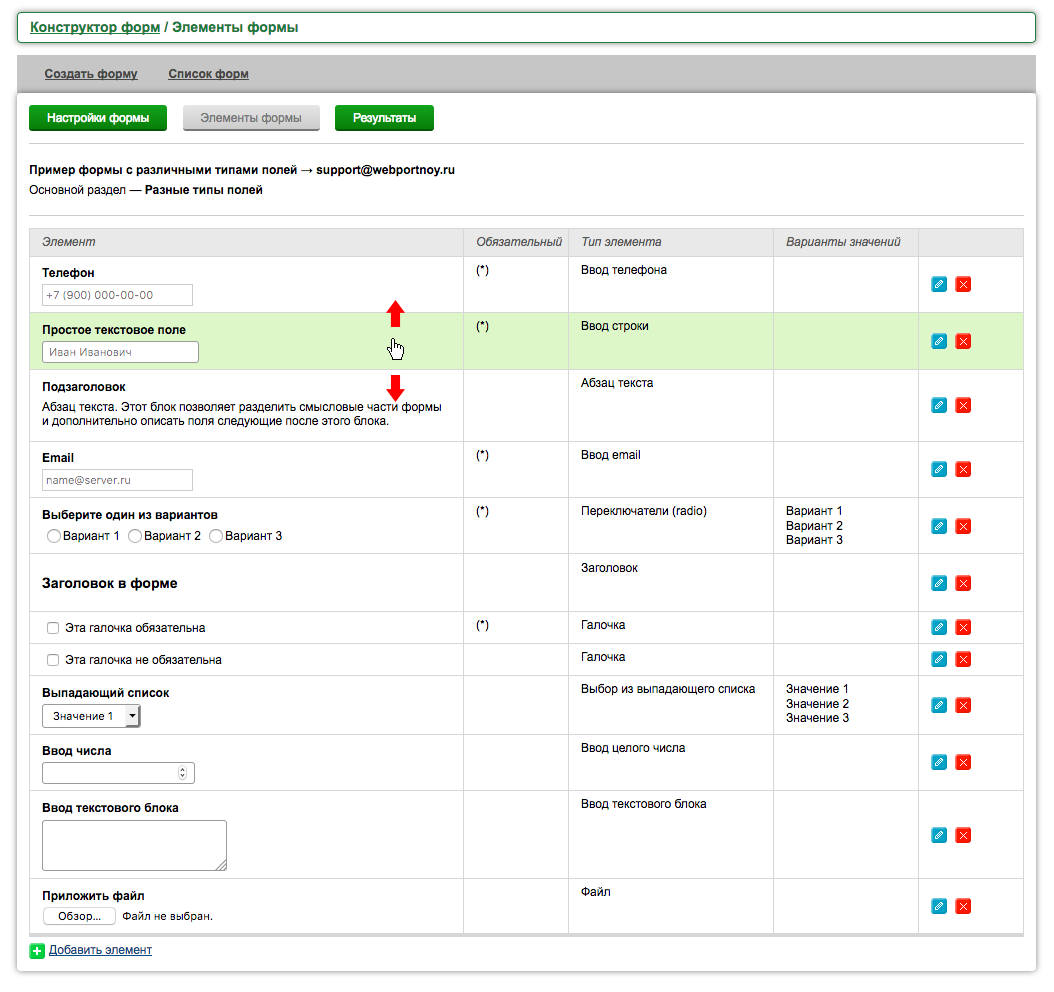
Все заявки с формы будут приходить на указанный E-mail и также помещаются в панели управления в конструкторе форм. Посмотреть их или выгрузить с сайта можно кликнув на ссылку "Результаты" которая находится под формой в списке форм.
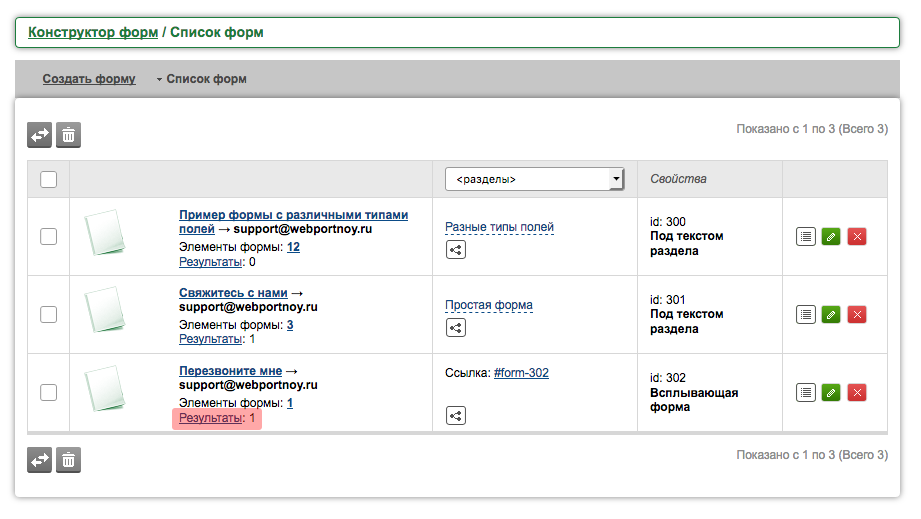
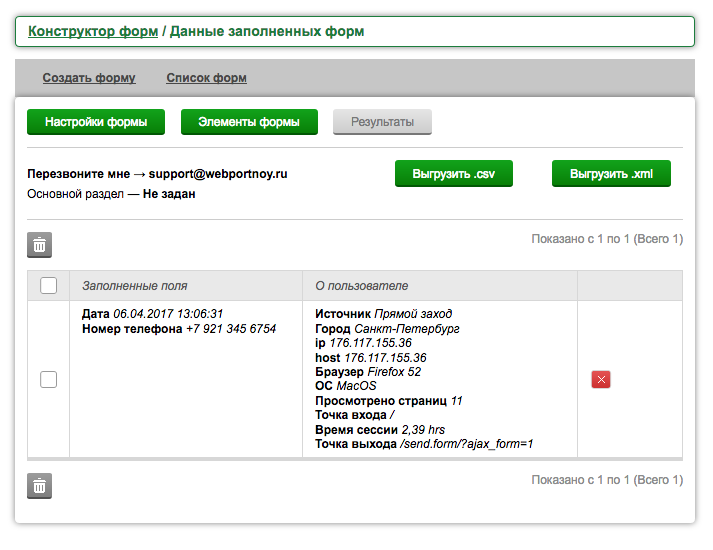
Подробно все поля описаны в конструкторе форм.